С момента появления выемки в 2017 году владельцам iPhone приходилось справляться, не зная с первого взгляда точного процента заряда батареи. Поскольку в строке состояния вдоль верхнего края экрана было меньше места, Apple урезала отображаемую информацию: просто время, мощность сигнала сотовой связи и Wi-Fi, а также графический значок, показывающий примерное количество энергии, которое у вас есть осталось. Чтобы точно узнать, сколько у вас осталось заряда батареи, вам нужно было провести пальцем вниз, чтобы открыть Центр управления.
Но с момента запуска iOS 16 в сентябре 2022 года это изменилось. Apple предоставила пользователям возможность вернуть процент заряда батареи на свои домашние экраны — вот как это сделать.
С одного взгляда
- Время завершения: 1 минута
-
Необходимые инструменты: Поддерживаемый iPhone под управлением iOS 16
Показать процент заряда батареи с iOS 16
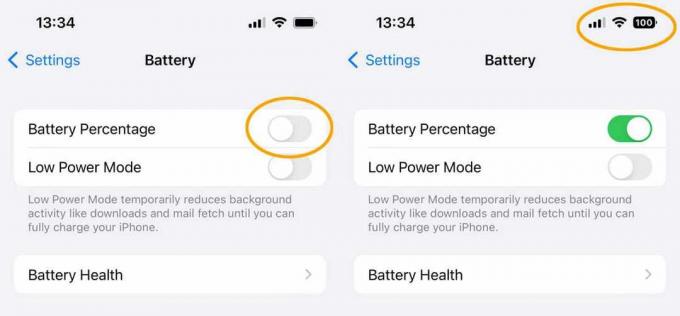
Литейный завод
Прежде всего, вам нужно иметь iOS 16. Вот как установить iOS 16 на свой iPhone.
Если у вас iOS 16, активация значка процента заряда батареи не может быть проще. Откройте приложение «Настройки» (значок показывает несколько серых шестеренок), проведите пальцем вниз и коснитесь «Аккумулятор». Коснитесь переключателя с надписью «Процент заряда батареи», и вы увидите, что значок батареи в правом верхнем углу экрана теперь показывает число внутри.
Отображение процента заряда батареи на iPhone до выреза
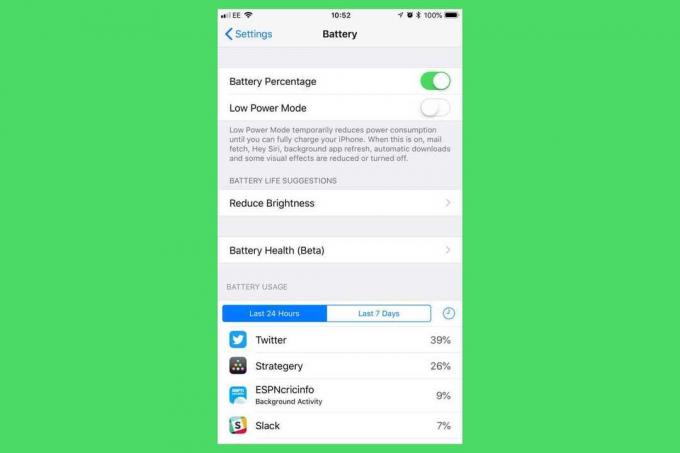
IDG
Если у вас есть iPhone SE или другой телефон с более низким разрешением, то отображение процента заряда батареи снова немного отличается, но значительно проще.
Как и iPhone с надрезом, эти модели всегда отображают оставшийся заряд батареи в виде значка в правом верхнем углу главного экрана, но у них достаточно места, чтобы показать его и в виде числа. Насколько мы понимаем, такие устройства будут отображать процент заряда батареи по умолчанию, но если вы его не видите, перейдите в «Настройки»> «Батарея» и коснитесь переключателя «Процент заряда батареи».
Обратите внимание, что это не совсем то же самое, что и наложенное число, которое стало возможным благодаря обновлению iOS 16: оно сидит следующий на значок батареи, как в старые времена. Но есть определенные преимущества в дизайне с предварительным надрезом.
Что делать, если ваш iPhone не поддерживает эту функцию?
Это кажется почти оскорбительно простым, не так ли? К сожалению, не всем владельцам iPhone это покажется таким простым.
Во-первых, не на все айфоны можно установить iOS 16. Мы перечислили iPhone, совместимый с iOS-16 в отдельной статье, но главная новость заключается в том, что iPhone 7, 6s и SE первого поколения все пропустили. По сути, вам нужен iPhone 8 или новее. (Однако, если у вас есть iPhone SE или другой телефон с более низким разрешением, новости хороши в других отношениях — см. следующий раздел.)
Но даже некоторые из телефонов, которые Можно установить iOS 16 не получит эту конкретную функцию. Как мы показали в нашем история прикрывая объявление, индикатор процента заряда батареи недоступен на iPhone XR, 11, 12 mini и 13 mini. (Мы подозреваем, что мини-айфоны и те, у кого есть ЖК-дисплеи, не имеют достаточного разрешения, чтобы сделать мелкий текст настолько четким, как того хотелось бы Apple.)
Короче говоря, вам нужен один из следующих телефонов, чтобы получить функцию процента заряда батареи:
- Айфон 14 Про Макс
- айфон 14 про
- айфон 14 плюс
- айфон 14
- Айфон 13 Про Макс
- айфон 13 про
- айфон 13
- Айфон 12 Про Макс
- айфон 12 про
- айфон 12
- Айфон 11 Про Макс
- Айфон 11 Про
- айфон хз макс
- айфон хз
- айфон х
Однако, если в вашем телефоне отсутствует новая функция, есть обходные пути.
Один из способов быстро увидеть точный процент заряда батареи — провести пальцем вниз с правой стороны верхнего края и открыть Центр управления. Над различными элементами управления и переключателями на этом экране вы увидите, что строка состояния была перетянута. вниз сверху и теперь имеет достаточно места, чтобы развернуть состояние батареи на графике и в процентах фигура.
(Обратите внимание, что это характерно для телефонов с надрезом. Другие iPhone размывают верхнюю строку состояния в Пункте управления. Опять же, см. следующий раздел для получения информации об iPhone до выреза.)

И есть другие методы, которые вы можете использовать для достижения того же результата.
Каждый раз, когда вы подключаете iPhone к источнику зарядки, появляется график, показывающий текущий процент заряда батареи. И здесь тоже может помочь недооцененная Siri: просто скажите: «Какой у меня процент заряда батареи?» (или даже просто «Какой у меня аккумулятор?»), и он/она скажет вам.
Наконец, можем ли мы порекомендовать использовать виджет батареи? Нажмите и удерживайте домашнюю страницу, а затем нажмите значок плюса в левом верхнем углу. Вы увидите ряд виджетов, которые можно добавить на эту страницу. Ищи Батареи. Средняя и большая версии этого виджета показывают точный процент для вашего iPhone, а также для других подключенных устройств.
